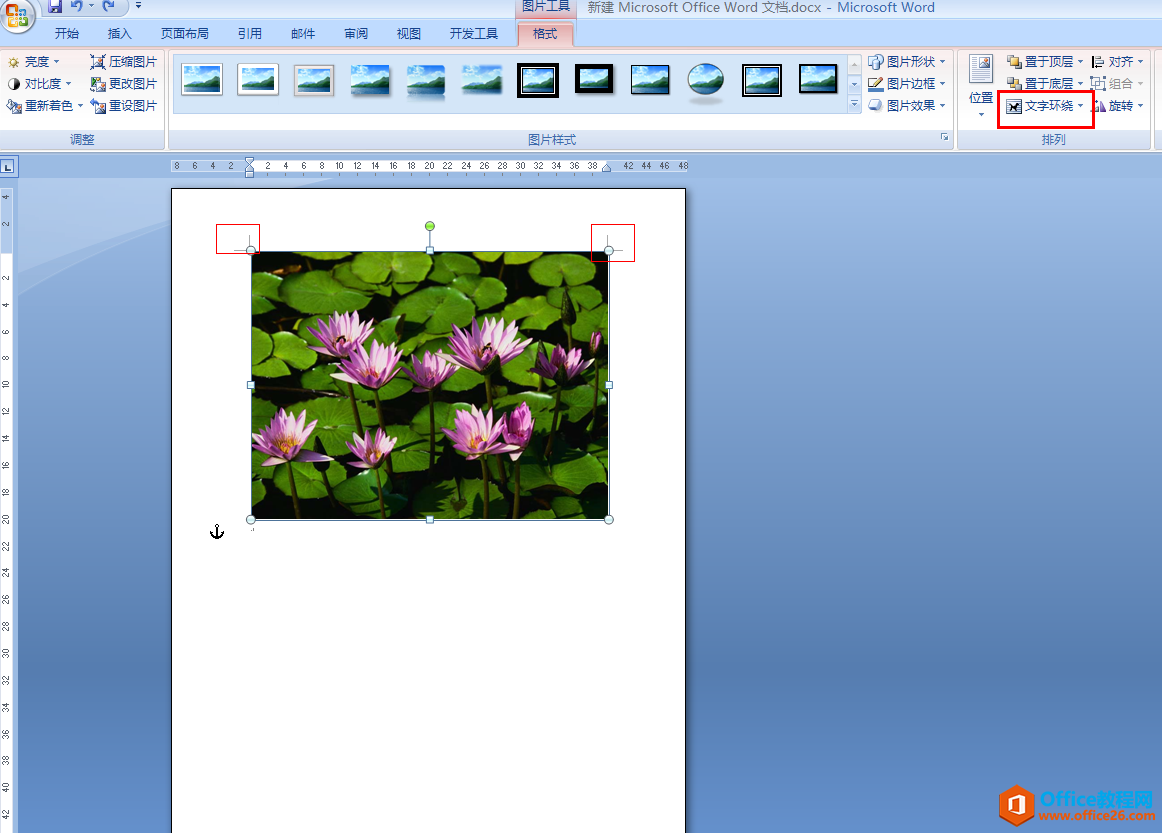Word文档是平时办公和处理相关文档时候最得力的助手,有些小功能还是不容易被大家发现。我们平时在使用word编辑文档在Word中插入表格,我们通常会在表格中加入编号,那么怎么快速进行编号呢,本教程就为大家介绍自动编号方法。
操作步骤
Word空白页的多种清除办法 Office文档怎么删除空白页
Word是大家的办公好帮手,平时用Office做文档的时候,万事俱备,但是在编辑处理完后,却发现Word中多出了一个或多个空白页,并且空白页上没有任何内容,删除也没办法,实在很是苦恼。安下
1、打开Word2010,在“插入”功能栏中选择“绘制表格”,然后绘制好表格。
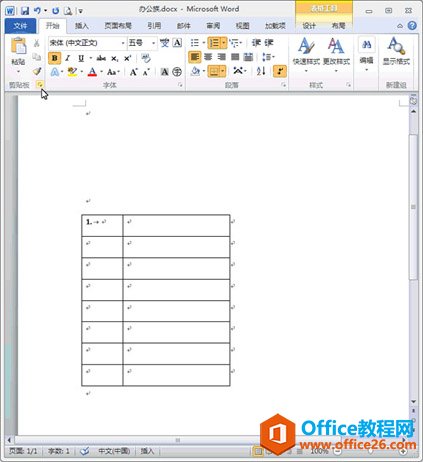
2、然后把鼠标定位在第一单元格,在“开始”功能栏中的“段落”组里选择“编号库”按钮。
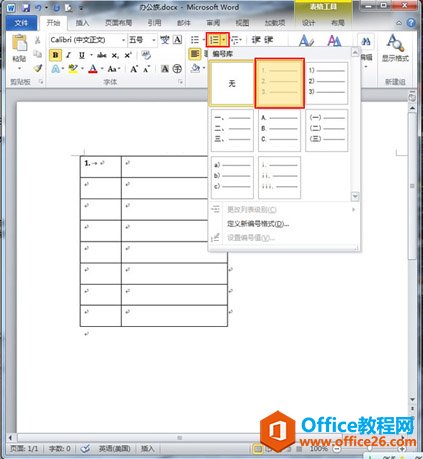
3、然后选择“剪贴板”中的格式刷。然后在第二个单元格处按住鼠标左键向下拖动,直到最后一个单元格出松开鼠标,此列就插入自动编号。
Word设计成绩通知单输出成绩单时将不及格的成绩打印成红色
期末考试快要到了,很多老师都会用Word设计一个成绩通知单模板,再用邮件合并方式输出成绩单。不过如果我们要求在输出成绩单时将不及格的成绩打印成红色,有办法实现吗?在Word中要想